わたしはAndroidのスマホを使っているんですが、メールはicloudのものを使っています。
しかし、ある日を境にプッツリとicloudメールが息をしなくなりました。送信も受信もできない状態に…
困ったなあ…と思い、解決法を探したらスッキリ解決できましたのでシェアします!
Android機でicloudメールを使われている方のお力になれば幸いです。
スポンサーリンク
おそらく、原因はiOSのアップデートによる「二段階認証」
icloudメールが使えなくなった直前、わたしはiPadのiOSアップデートをしていました。iOS10.2です。
そこでONになったのが、「2段階認証」。

っていう経験、最近しませんでした?そう、アレです。
これが適用されると、icloudメールを使うためのパスワードがリセットされるようです。しかも、自分で決めて作り直すことはできない模様。
なので、パスワードを聞きに行かなければいけません。さて、どうするかというと…
「Apple IDアカウントの管理」ページから、パスワードを取得する
まず、Apple公式の「Apple IDアカウントの管理」ページを開きます。
文字にリンクを貼っていますので、タップしていただくとすぐに開けます。
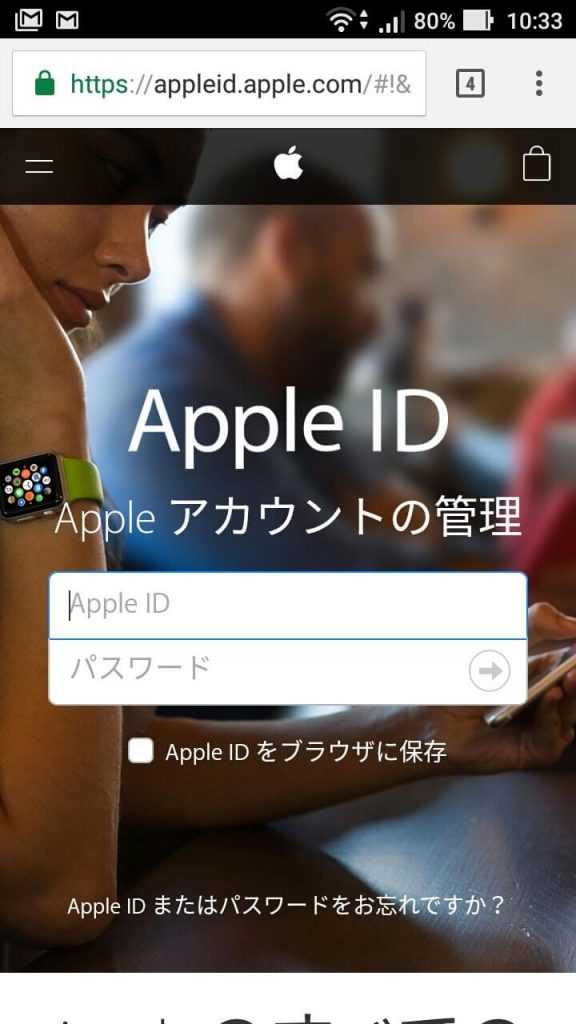
まずは、ログイン。
ここに、Apple IDとパスワードを打ち込みます。
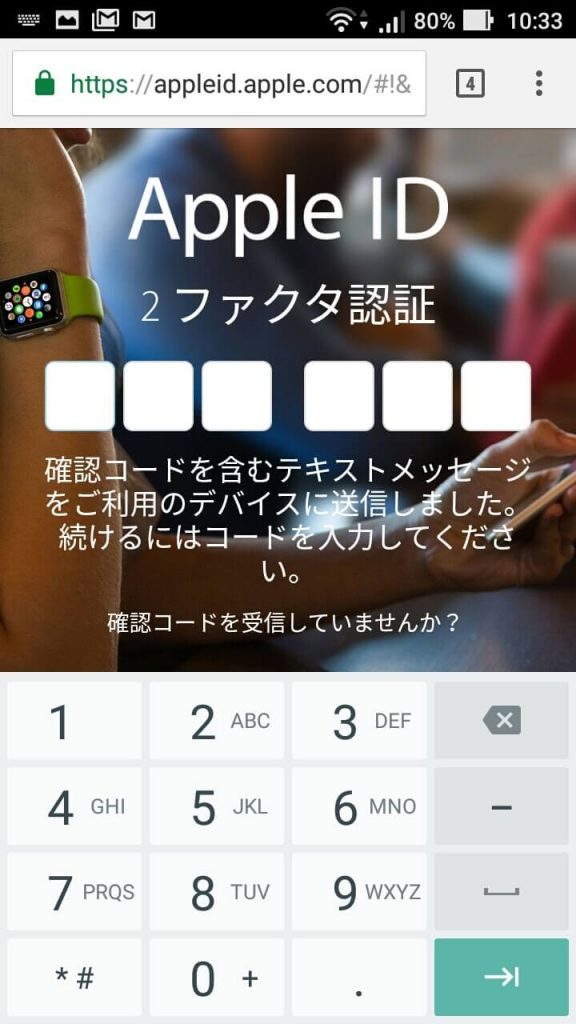
すると…はい出た、6ケタの番号…!これを打ち込みます。
わたしの場合はiPadに認証番号が表示されるようになってるので、それを見ながら打ち込みました。
成功すると、
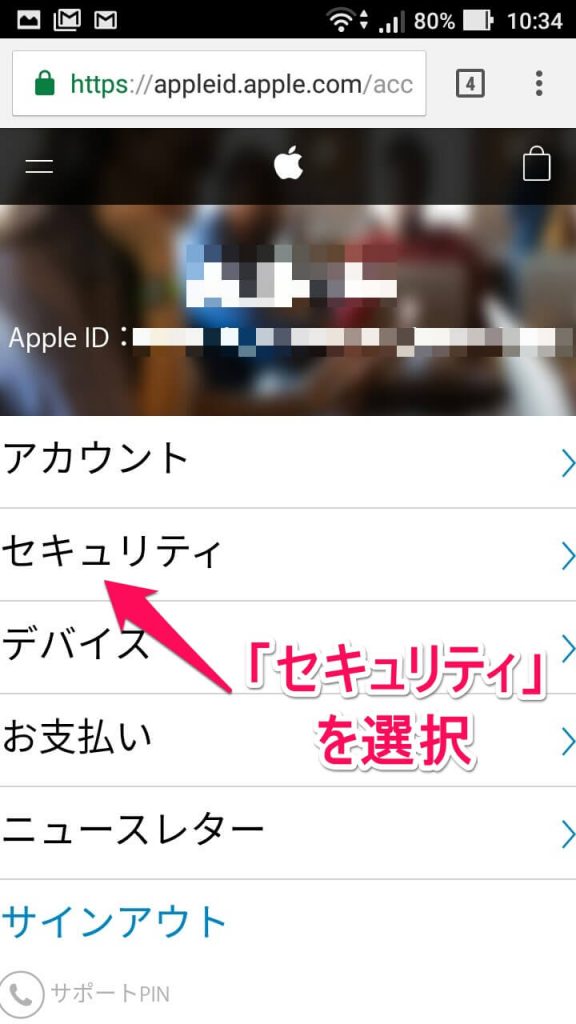
この画面に移ります。
この中の「セキュリティ」というところを選択します。そして、次の画面で…
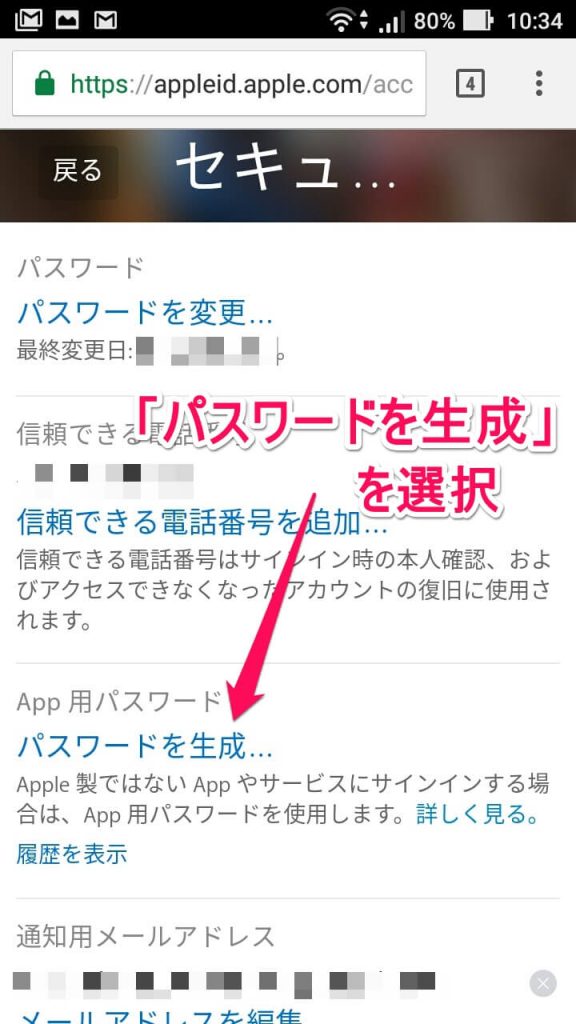
この「パスワードの生成」というところを選びましょう。
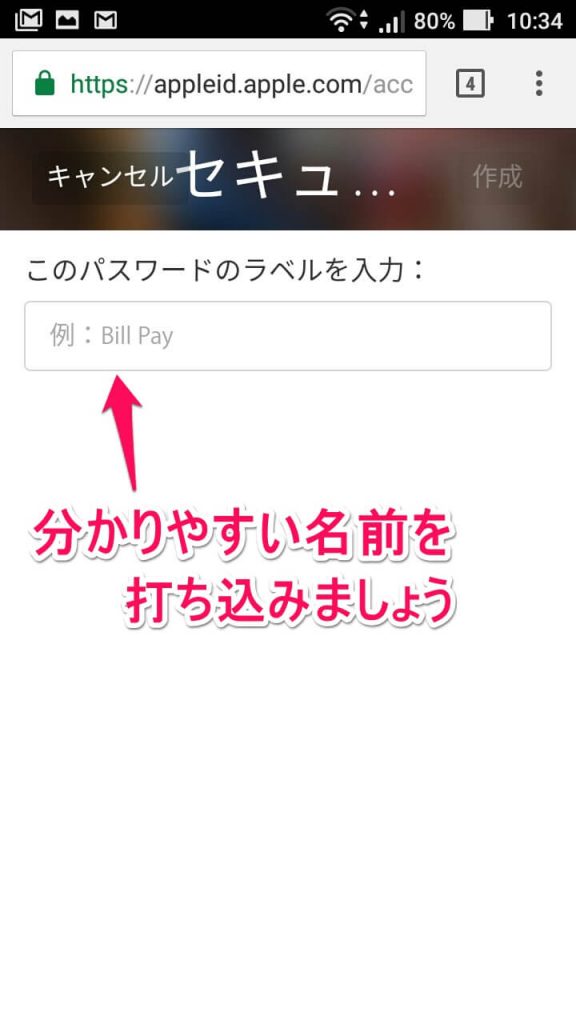
すると、こんなのが出てきます。別に名前は何でもいいので、あとで分かりやすいような名前を付けときましょう。「Androidのメール用」みたいなね。
できたら、右上の「作成」を選択。
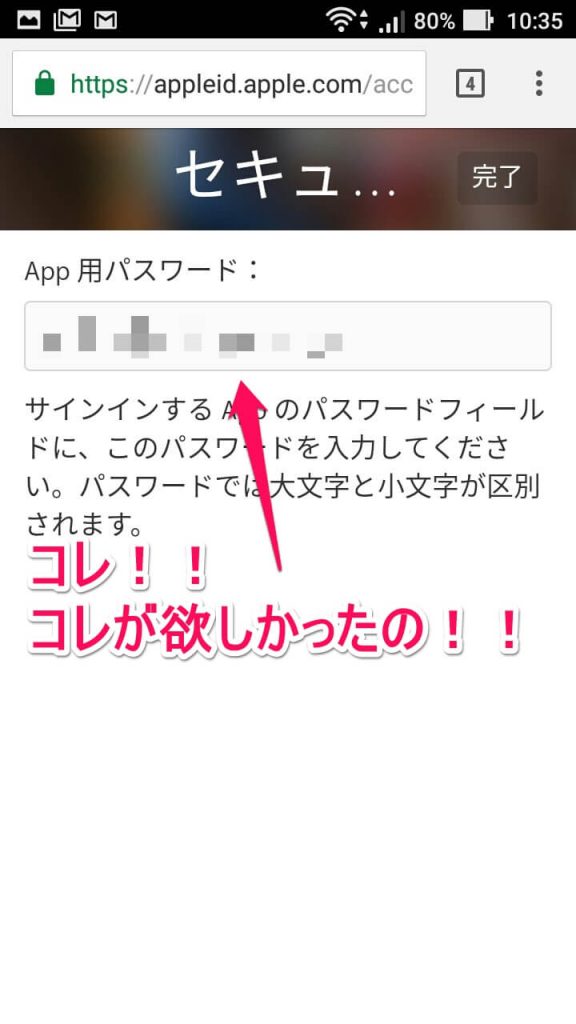
そうすると…出た!パスワードだ!!
これをしっかりコピーしておきましょう!
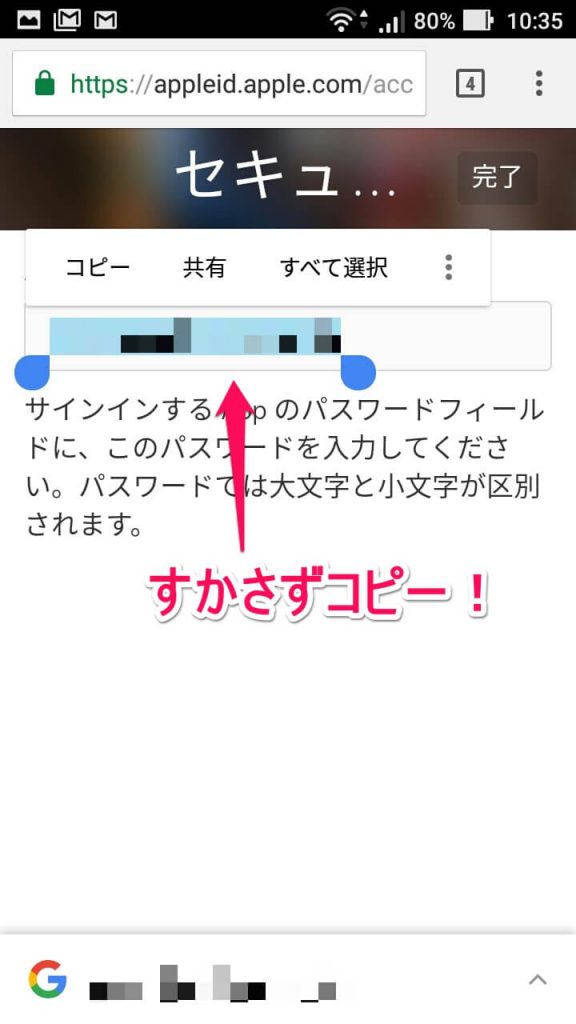
Androidの皆様、文字を長押しでどうぞ!!
これで、ようやくパスワードが入手できました!あとは「メール」アプリに戻って設定を仕上げましょう!
「メール」アプリでパスワードを打ち込む
※各端末ごとに、画面には違いが出ると思います。わたしはZenfone 2 laserという機種で設定しています。
「メール」アプリを開いたら、メニューから「設定」を開きます。
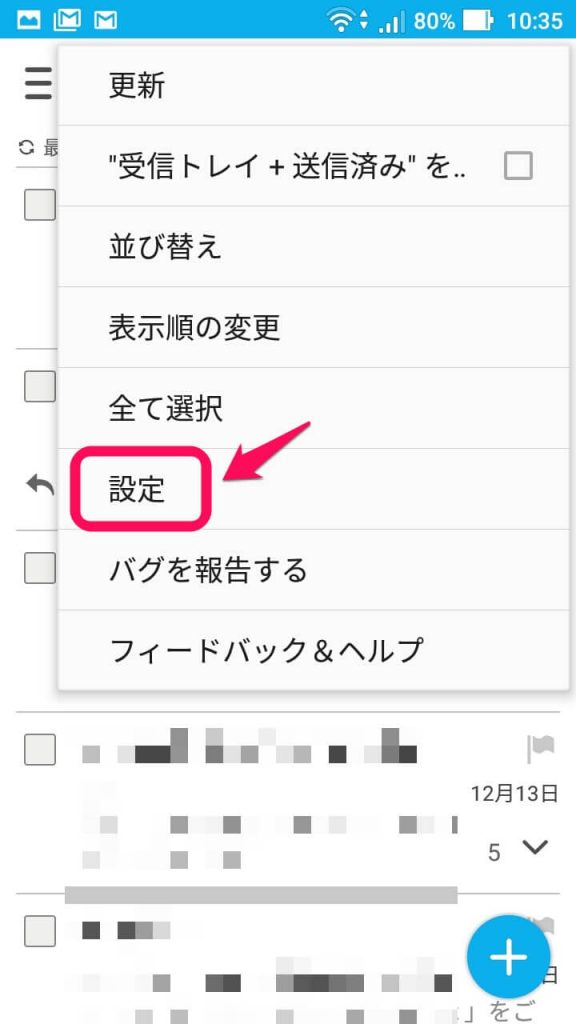
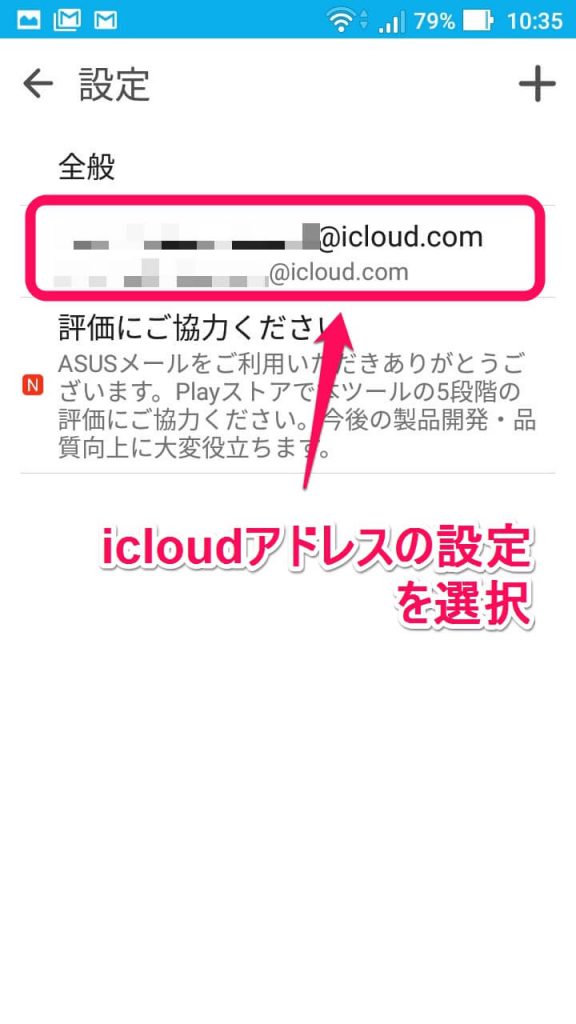
そうすると、以前設定したicloudメールのアカウント名が出てくるはず。
ここをタップします。そうすると…
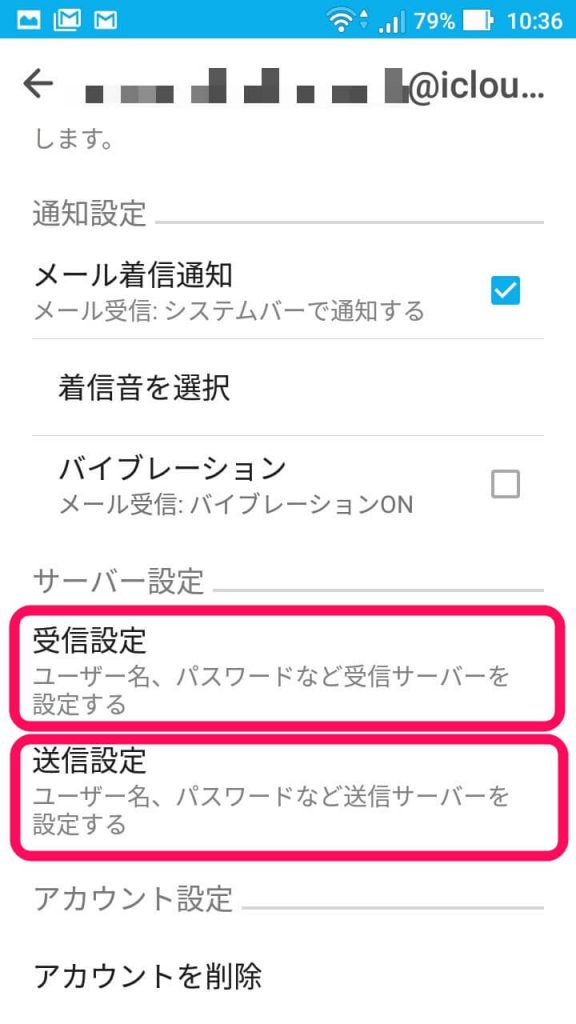
わたしの機種では「サーバー設定」というところがあります。あなたの機種にも、きっと似たメニューが存在するはず。
そして、以前icloudメールを設定した際に触っているはずです。
「受信設定」と「送信設定」がありますが、どっちもイジります。まずは「受信設定」を見てみましょうか。
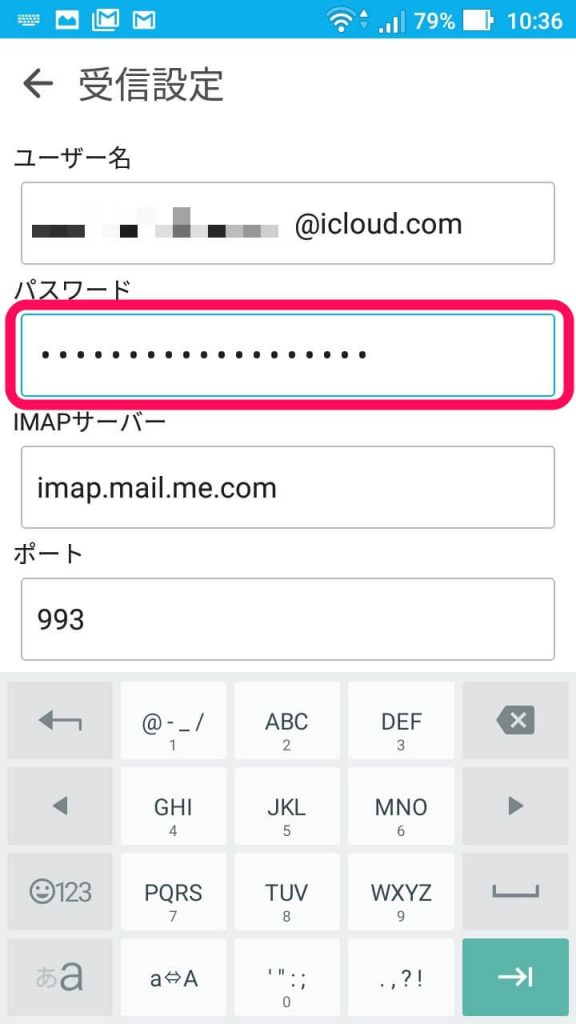
ここに「パスワード」項目があるんです。
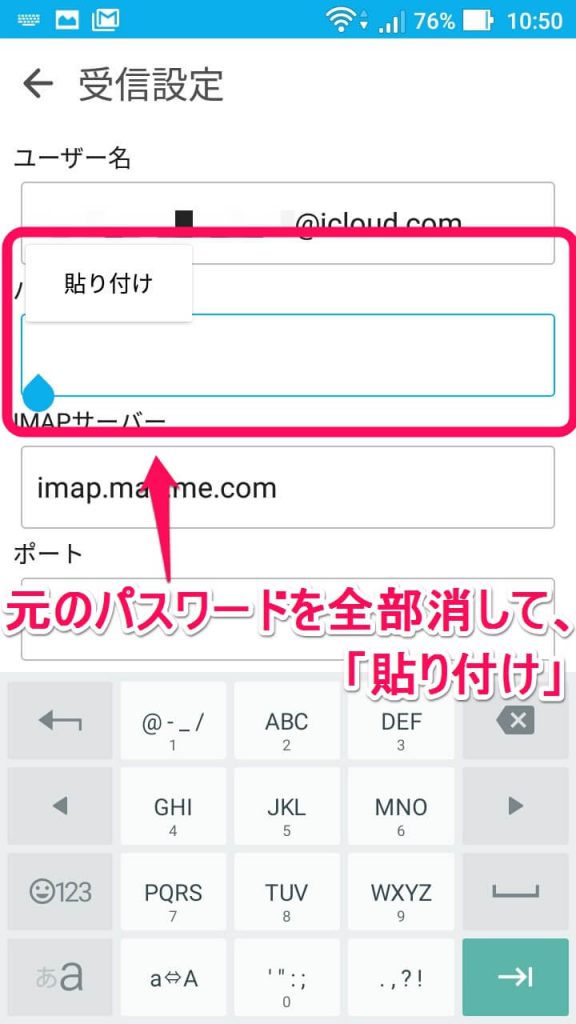
これを全部消して、さっきコピーしてきたパスワードを貼り付けましょう。
画面下の「完了」ボタンを押すと
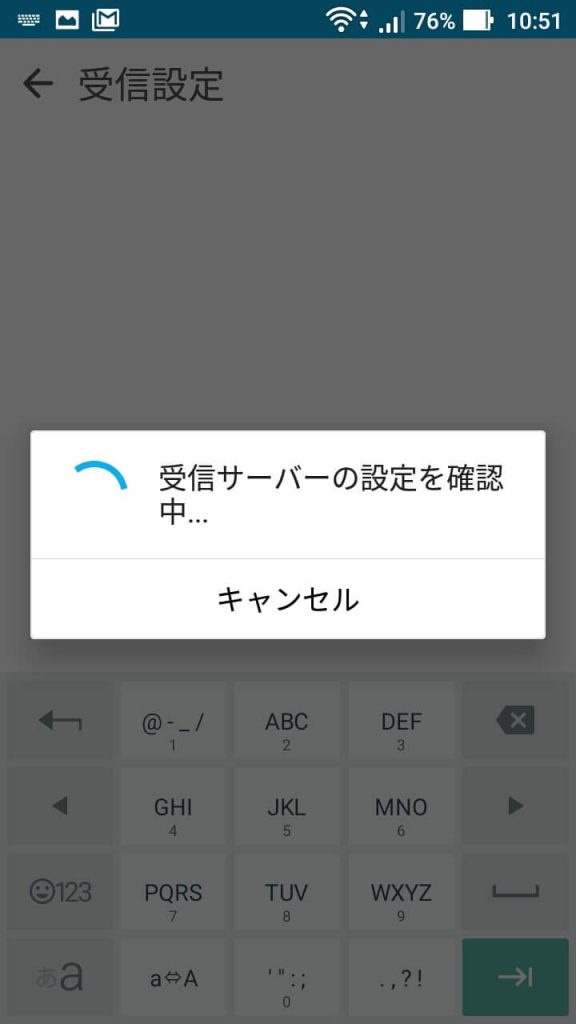
こんな感じで処理されて…
エラーが出なければ、無事完了!です!!
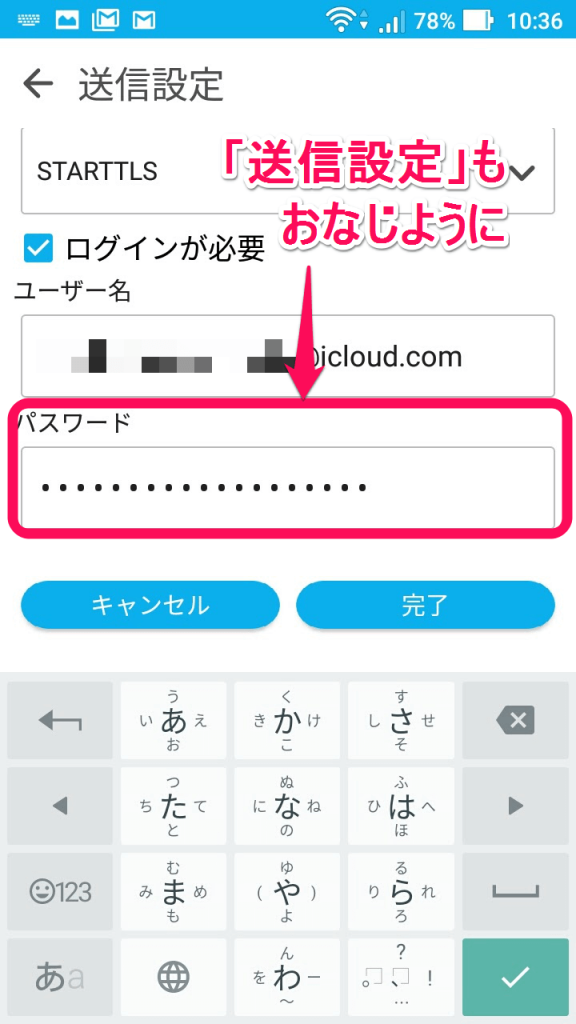
「送信設定」のパスワードの項目も、同じように
- 元のパスワードを全部消す
- →パスワードを貼り付ける
- →画面下「完了」ボタンを押す
という順番でいきましょう。こちらも、エラーが出なければ完了。お疲れ様でした!!
まとめ

わたしはicloudをメインメールとして使用しているので、ホントに焦りました…でも、スッキリ解決してよかった。
無事に解決できましたか?できていたら何よりです!!
スポンサーリンク






